Corrigir o erro “Woops, OBS has crashed” no Windows
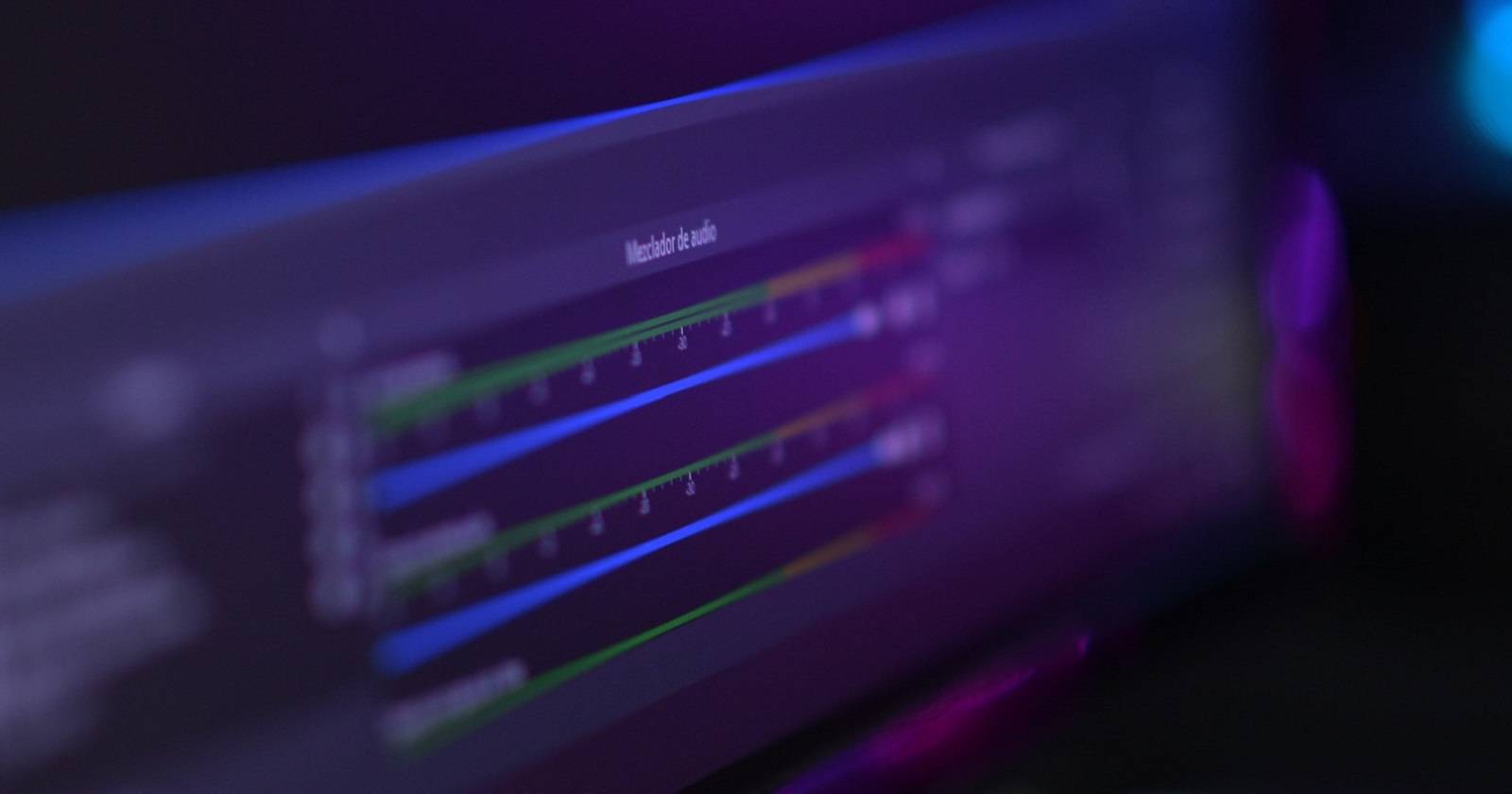
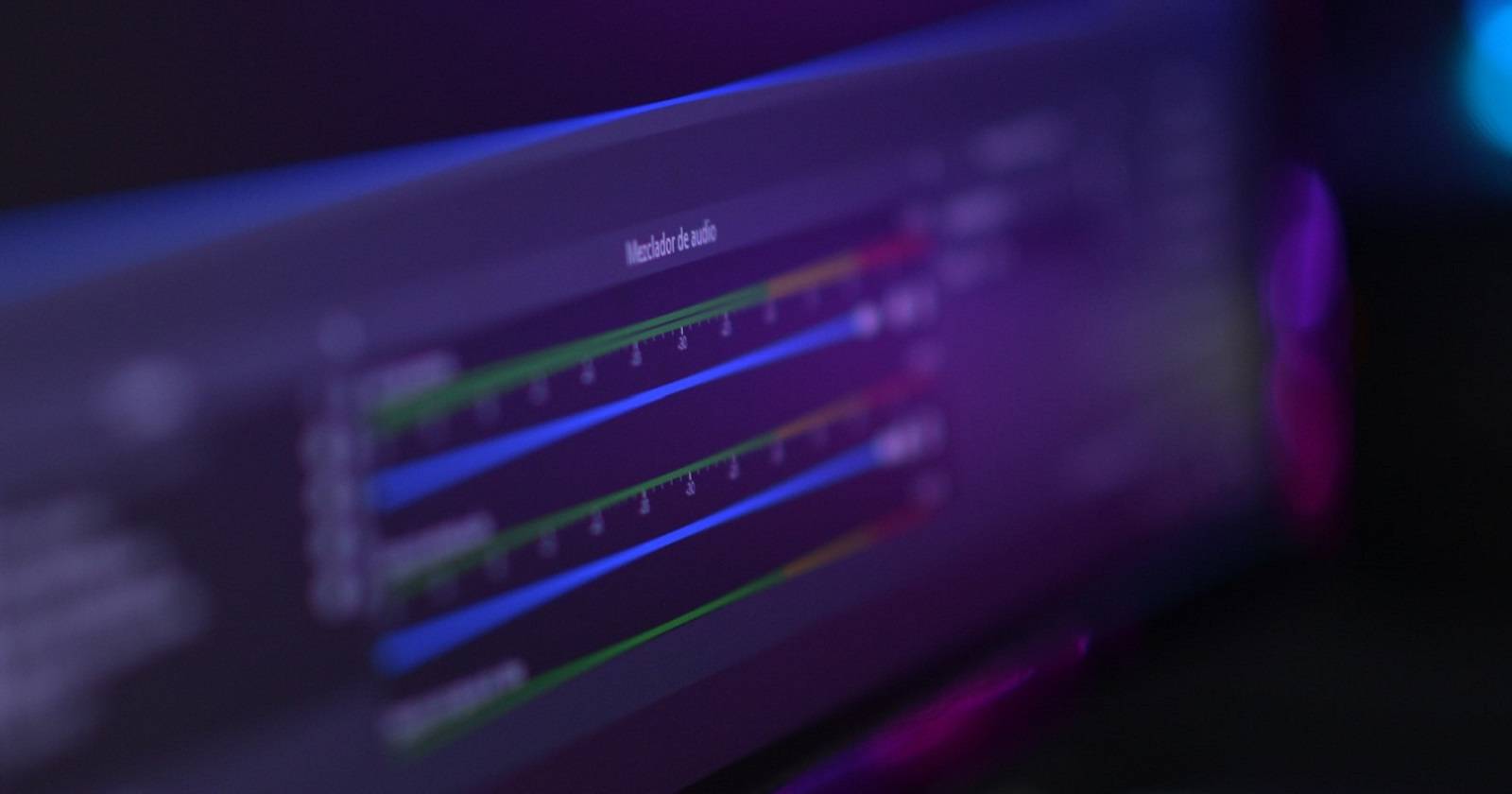
Importante: tente as soluções em ordem — comece pelas menos invasivas (verificações e ajustes de software) antes de desativar drivers ou reinstalar.
Por que isso acontece
O erro “Woops, OBS has crashed” indica que o OBS Studio encontrou uma falha que o fez encerrar. As causas mais comuns são arquivos de sistema corrompidos, conflitos com drivers de vídeo, interferência de software em segundo plano (overlays, antivírus, firewalls) e problemas de compatibilidade entre versões do Windows e do OBS. Em máquinas com GPU dedicada e integrada, configurações de GPU ou drivers desatualizados também costumam provocar travamentos.
Definição rápida: GPU = placa de vídeo; driver = software que comunica o Windows com a GPU.
Como usar este artigo
- Comece seguindo as seções numeradas na ordem apresentada.
- Se uma etapa resolver o problema, finalize o procedimento e mantenha um registro (versão do driver, data e alteração feita).
- Se nada funcionar, utilize a seção Playbook de diagnóstico e publique um relatório no fórum oficial com logs do OBS.
1. Execute uma verificação dos arquivos do sistema
Arquivos de sistema corrompidos podem causar muitos erros. No Windows, use o System File Checker (SFC) para restaurar arquivos ausentes ou danificados.
Passos rápidos:
- Abra o Menu Iniciar, digite “cmd”.
- Clique com o botão direito em Prompt de Comando e selecione Executar como administrador.
- No terminal, digite: sfc /scannow
- Aguarde o processo terminar e siga as instruções na tela.
Se o SFC reportar problemas que não pôde corrigir, execute também:
- DISM /Online /Cleanup-Image /RestoreHealth
- Depois repita sfc /scannow
Nota: essas ferramentas levam tempo e exigem conexão com a Internet para baixar arquivos de reparo quando necessário.
2. Redefina as configurações dos apps gráficos AMD ou NVIDIA
Softwares de configuração de GPU costumam alterar perfis 3D e controle de energia — perfis que podem entrar em conflito com o OBS. Redefinir para padrões muitas vezes resolve travamentos.
Redefinir configurações AMD
- Clique com o botão direito na área de trabalho e abra AMD Radeon Graphics.
- Navegue até Sistema ou Configurações.
- Localize as opções de GPU/Gráficos e procure por Redefinir ou Restaurar padrões.
- Clique em Redefinir e confirme.
Redefinir configurações NVIDIA
- Clique com o botão direito na área de trabalho e selecione Painel de Controle NVIDIA.
- Expanda 3D Settings ou Configurações 3D.
- Abra Gerenciar configurações 3D.
- Localize e clique em Restaurar para voltar aos padrões.
Quando testar: abra o OBS após a redefinição. Se o problema desaparecer, rode uma sessão de teste longa (30–60 minutos) para confirmar a estabilidade.
3. Execute o OBS em modo de compatibilidade
Se o erro estiver ligado a incompatibilidades entre versões do Windows e o binário do OBS, ativar o modo de compatibilidade pode ajudar.
Passos:
- Abra o Explorador de Arquivos e vá até a pasta de instalação do OBS (normalmente em C:\Program Files\obs-studio).
- Clique com o botão direito no executável obs64.exe ou obs32.exe e selecione Propriedades.
- Na aba Compatibilidade, marque Executar este programa em modo de compatibilidade.
- Selecione Windows 7 ou Windows 8 na lista.
- Marque também Executar este programa como administrador.
- Clique em Aplicar e OK.
Teste o OBS após essas alterações. Se funcionar, aumente a confiança ao rodar algumas transmissões locais antes de voltar a transmitir ao vivo.
4. Execute o solucionador de compatibilidade de programas
Se a configuração manual não ajudar, deixe o Windows tentar recomendações automáticas.
- Clique com o botão direito no executável do OBS e escolha Solucionar problemas de compatibilidade.
- Siga as instruções. O Wizard aplicará configurações sugeridas.
5. Teste com o Firewall temporariamente desativado
Firewalls podem bloquear componentes do OBS, causando comportamento inesperado.
- Abra Segurança do Windows > Firewall e proteção de rede.
- Desative temporariamente o Firewall do Windows Defender para a rede atual.
- Abra o OBS e teste.
- Se funcionou, reative o firewall e permita explicitamente o OBS (Adicionar um app permitido nas configurações do firewall).
Para firewalls de terceiros, desative o componente correspondente temporariamente. Também verifique se antivírus com módulos de firewall ou proteção de comportamento estão bloqueando o OBS.
Importante: não deixe o firewall desligado permanentemente. Apenas use isso como teste diagnóstico.
6. Atualize o driver de vídeo da GPU
Drivers antigos ou corrompidos são uma causa comum de travamentos de aplicativos que usam aceleração por GPU.
Opções de atualização:
- Baixar o driver mais recente no site do fabricante (NVIDIA, AMD, Intel).
- Usar o software do fabricante (GeForce Experience, Radeon Software) para atualização automática.
- No Gerenciador de Dispositivos, atualizar o driver de adaptadores de vídeo.
Dica: quando mudar de um driver muito antigo para um muito novo, considere fazer uma instalação limpa (opção disponível nos instaladores da NVIDIA e AMD) para evitar restos de versões anteriores.
7. Desative apps de terceiros em segundo plano
Aplicativos com recursos de gravação, sobreposição (overlay) ou captura (por exemplo, Discord, Xbox Game Bar, softwares de webcam, antivírus com gravação de tela) podem conflitar com o OBS.
Passos:
- Feche manualmente apps conhecidos (Discord, Steam, AMD/NVIDIA overlays, apps de webcam).
- Abra o Gerenciador de Tarefas > Inicializar e desative itens desnecessários para inicialização.
- Para diagnóstico mais completo, faça um Clean Boot (Configuração do Sistema > Serviços > Ocultar todos os serviços Microsoft > desmarcar serviços de terceiros; reiniciar).
Se o OBS funcionar em Clean Boot, reative serviços e programas em blocos até identificar o conflito.
8. Desative e reative a GPU dedicada
Em sistemas com GPU integrada + GPU dedicada (por exemplo, laptops com Intel + NVIDIA), alternar temporariamente a GPU dedicada pode contornar um problema de driver ou de troca de contexto.
Passos:
- Abra o menu Win + X e escolha Gerenciador de Dispositivos.
- Expanda Adaptadores de vídeo.
- Clique com o botão direito na GPU dedicada (NVIDIA/AMD) e escolha Desativar dispositivo. Confirme.
- Tente abrir o OBS. Se subir, reative a GPU no Gerenciador de Dispositivos.
Observação: desabilitar a GPU dedicada pode degradar desempenho em transmissões; isso é um teste diagnóstico, não uma solução permanente.
9. Reinstale o OBS Studio
Se nada else funcionar, reinstalar o OBS pode resolver problemas de instalação corrompida ou arquivos ausentes.
- Abra Configurações > Aplicativos > Aplicativos e recursos.
- Localize OBS Studio (Desktop e/ou UWP) e escolha Desinstalar.
- Reinicie o PC.
- Baixe a versão desktop do site oficial do OBS ou instale via Microsoft Store (para a versão UWP).
Após reinstalar, teste sem instalar plugins de terceiros. Se o OBS funcionar, instale plugins um a um e teste para identificar um possível plugin conflitante.
Playbook de diagnóstico rápido
Use este playbook como procedimento padrão quando receber um relatório de “OBS travando”.
- Reproduzir o erro e coletar logs: Menu Ajuda > Log Files > View Current Log.
- Verificar SFC e DISM.
- Testar com firewall e antivírus desativados temporariamente.
- Redefinir configurações AMD/NVIDIA.
- Atualizar drivers de vídeo (instalação limpa se possível).
- Executar OBS em modo de compatibilidade e como administrador.
- Desativar overlays e apps em segundo plano.
- Testar com GPU dedicada desativada temporariamente.
- Reinstalar OBS e testar sem plugins.
- Se persistir, anexar logs e detalhes do sistema ao post no fórum do OBS.
Critérios de sucesso: OBS abre sem mensagem de erro e mantém estabilidade por ao menos 30 minutos de uso com cenários típicos do usuário (captura de tela, entrada de webcam e codificação).
Checklist rápido por função
Streamer:
- Atualizar driver da GPU.
- Fechar overlays (Discord/Steam/Xbox).
- Rodar OBS como administrador.
- Teste de 30 minutos antes da transmissão.
Administrador de sistema:
- Executar SFC e DISM.
- Verificar políticas de firewall e GPOs.
- Testar perfis de GPU e perfis de energia.
Suporte técnico:
- Coletar logs do OBS e do Windows Event Viewer.
- Reproduzir erro em Clean Boot.
- Reinstalar OBS em conta nova de usuário para isolar perfil.
Quando essas soluções falham
Contraexemplos e sinais de que o problema é outro:
- Se travamentos ocorrem apenas com determinada cena ou plugin, o problema provavelmente está no plugin ou no layout da cena (fontes corrompidas, filtros incompatíveis).
- Se o Windows trava inteiro (BSOD), é provável que haja falha de hardware — memória RAM defeituosa, fonte de alimentação ou superaquecimento.
- Se o erro apareceu após atualização do Windows, uma reversão temporária (Restauração do Sistema) pode ajudar enquanto se aguarda correções.
Alternativas e abordagens adicionais
- Use uma versão anterior do OBS temporariamente (baixada do arquivo de releases) se uma atualização recente começou a causar o erro.
- Teste o OBS em uma conta de usuário nova do Windows para isolar problemas de perfil.
- Experimente o OBS Studio portable (se disponível) em outra pasta para verificar permissões e caminhos corrompidos.
Mental models úteis
- “Isolar e reduzir”: desative elementos um a um (drivers, overlays, plugins) até achar o causador.
- “Repetir em camadas”: reproduza o erro após cada alteração para confirmar causa e efeito.
- “Logs primeiro”: registros (logs) normalmente mostram qual módulo falhou — comece por eles antes de adivinhar.
Fluxograma de decisão (Mermaid)
flowchart TD
A[OBS travando com 'Woops, OBS has crashed'] --> B{Os logs mostram erro de GPU?}
B -- Sim --> C[Atualizar driver de GPU e testar]
B -- Não --> D{Erro aparece apenas com plugins/ cenas?}
D -- Sim --> E[Desativar plugins / testar cena padrão]
D -- Não --> F{O sistema tem dois adaptadores de vídeo?}
F -- Sim --> G[Tentar desativar GPU dedicada e testar]
F -- Não --> H[Testar em Clean Boot e verificar firewall]
C --> I{Resolveu?}
E --> I
G --> I
H --> I
I -- Sim --> J[Fim: monitorar 30 minutos]
I -- Não --> K[Reinstalar OBS e testar sem plugins]
K --> L[Se ainda ocorrer, coletar logs e postar no fórum OBS]Glossário de uma linha
- OBS: software livre para gravação e transmissão ao vivo.
- GPU: unidade de processamento gráfico (placa de vídeo).
- Driver: software que permite o sistema operacional controlar hardware.
- SFC/DISM: ferramentas Windows para reparar arquivos de sistema.
Boas práticas para estabilidade do OBS
- Mantenha drivers e Windows atualizados.
- Evite executar muitas sobreposições simultâneas.
- Teste configurações de codificação com gravação local antes de transmitir.
- Use uma fonte de energia estável e monitore temperaturas da CPU/GPU.
Resumo final
O erro “Woops, OBS has crashed” tem causas variadas, mas boa parte dos casos é resolvida por atualizações de driver, redefinições de configurações gráficas, ajuste de compatibilidade ou por eliminar conflitos com apps em segundo plano. Siga o fluxo de diagnóstico, registre alterações e, se necessário, reúna logs para compartilhar no suporte do OBS.
Se ainda precisar de ajuda depois de seguir este guia, anexe os logs do OBS e as informações de sistema (modelo de GPU, versão do driver, versão do Windows) ao solicitar suporte.
Materiais semelhantes

Instalar e usar Podman no Debian 11
Apt‑pinning no Debian: guia prático

Injete FSR 4 com OptiScaler em qualquer jogo
DansGuardian e Squid com NTLM no Debian Etch

Corrigir erro de instalação no Android
